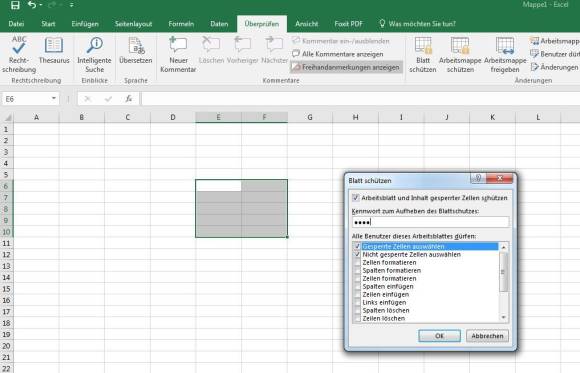Tipps & Tricks
17.11.2016, 09:21 Uhr
Excel 2016: So sperren Sie einzelne Zellen
Zellen sollen unverändert bleiben – so gehts!
Bei gemeinsam bearbeiteten Dokumenten kann eine Zellensperre durchaus sinnvoll sein. So gehts unter Excel 2016.
- Zuerst muss ein kompletter Blattschutz verhindert werden. Drücken Sie Ctrl+A (DE-Tastaturen: Strg+A), damit alle Zellen markiert werden.
- Führen Sie einen Rechtsklick aus und wählen Sie den Punkt Zellen formatieren.
- Im Reiter Schutz entfernen Sie das Häkchen unter dem Punkt Gesperrt. Klicken Sie dann auf OK.
- Wählen Sie nun die Zelle(n) aus, die Sie sperren möchten.
- Klicken Sie nun auf den Reiter Überprüfen und anschliessend auf den Button Blatt schützen.
- Vergeben Sie ein Passwort und bestätigen Sie dieses.
Kommentare
Es sind keine Kommentare vorhanden.